Bật Bluetooth trên Macbook khi bị lỗi mất kết nối cực dễ
Bật Bluetooth trên Macbook khi bị lỗi mất kết nối cực dễ
Bật bluetooth trên Macbook Air khi Macbook không kết nối được là lỗi phổ biến và hiện hành trên hệ điều hành MacOS. Tuy nhiên nhiều người lại gặp rắc rối và không biết cách làm sao để khắc phục được lỗi đó. Hãy xem cách kết nối hay bật bluetooth trên Macbook dưới nhé.
Nguyên nhân không bật được bluetooth trên Macbook
Có rất nhiều nguyên nhân gây ra lỗi Macbook không bật được bluetooth trên các thiết bị của bạn nhưng khá là khó để xác định được đâu là nguyên nhân gây ra lỗi của bạn. Vậy thì hãy kiểm tra lai các nguyên nhân bên dưới đây:
- Cài đặt nhầm thiết bị đầu ra. Sau khi mở ứng dụng Bluetooth bạn mở danh sách thiết bị kết nối Bluetooth với tên gọi chính xác thiết bị mà bạn muốn kết nối đến,
- Thiết bị mà bạn ghép nối nó chưa bật Bluetooth. Thật ngớ ngẩn khi một thiết bị chưa mở Bluetooth mà lại đòi hỏi việc Macbook không tìm thấy thiết bị bluetooth.
- File PLIST gây ra lỗi khi bật bluetooth trên Macbook.
Ở lỗi liên quan phần mềm này khá phức tạp, nếu bạn không thể tự mình khắc phục, hãy đến các sửa Macbook uy tín nhờ hỗ trợ để khắc phục, tiết kiệm thời gian hơn bạn nhé.
Mời các bạn tham khảo thêm các mẫu tai nghe giá rẻ đang được kinh doanh tại Điện Thoại Vui nhé:
[dtv_product_related category='phu-kien/tai-nghe']
Xem thêm các sản phẩm tai nghe giá rẻ
Cách khắc, bật bluetooth trên Macbook Air, Pro
Khi Macbook không kết nối được bluetooth, bạn hãy thử khắc phục lại bằng một số cách sau:
Kiểm tra thiết bị khi bật bluetooth trên Macbook
Nếu như thiết bị mà bạn ghép đôi với chiếc Macbook sử dụng pin để hoạt động thì bạn cần chắc chắn một điều rằng năng lượng bên trong vẫn còn sử dụng được. Nếu như bạn kết nối với loa hoặc thiết bị âm thanh, hãy kiểm tra âm lượng mà bạn cài đặt trên chiếc máy không ở mức âm lượng là 0%.
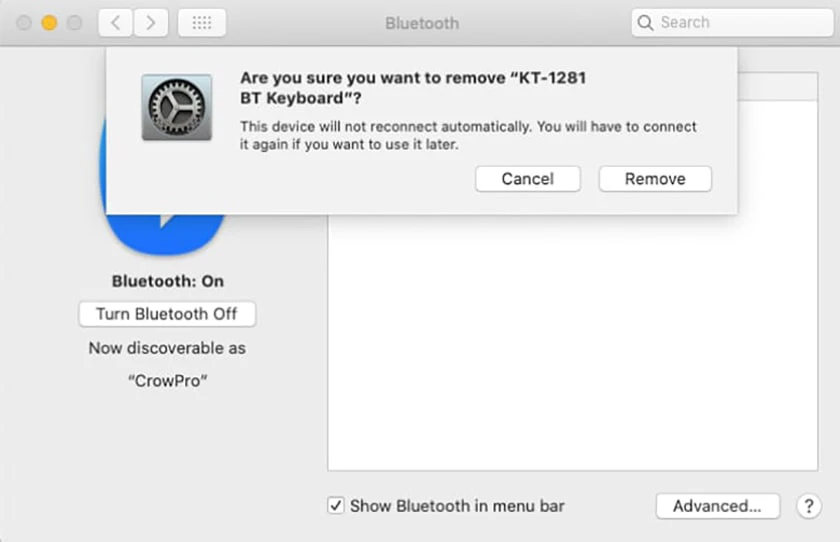
Đọc ngay: Hướng dẫn chi tiết cách xử lý MacBook không lên nguồn tại nhà nhanh chóng hiệu quả
Tắt Bluetooth và mở lại để sửa lỗi
Dạng như reset lại tính năng Bluetooth để loại bỏ lỗi đến từ phần mềm. Hãy truy cập vào đường lệnh như sau: System Preferences → Bluetooth và chọn vào mục Turn Off. sau chọn tiếp vào Turn On lần nữa để kích hoạt lại.
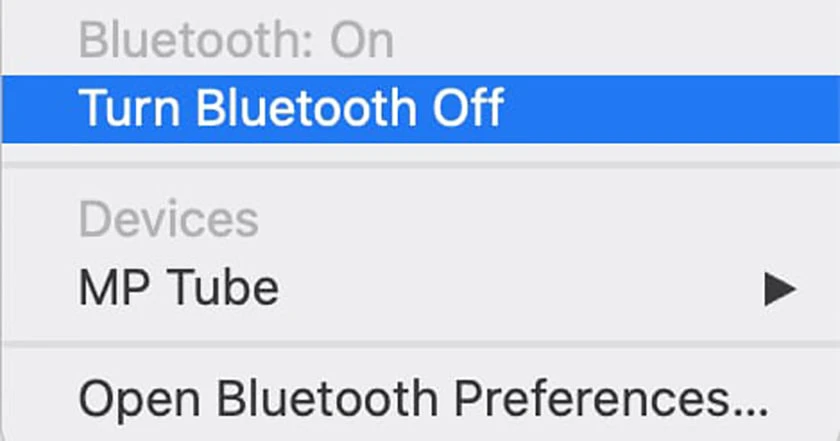
Hoặc bạn cũng có thể áp dụng phương pháp khác là mở Terminal lên và nhập lệnh sudo pkill blued + mật khẩu Admin. Thao tác trên sẽ diệt toàn bộ và khởi động lại process chạy trên background, cho phép bạn thử kích hoạt lại Bluetooth và giúp sửa lỗi Macbook không bật được bluetooth.
Khám phá: những lỗi thường gặp khiến MacBook bị chậm và cách phòng tránh
Khởi động lại hoặc reset Macbook
Truy cập vào Apple → Restart để khắc phục được lỗi bật bluetooth trên Macbook Air, đây là cách dùng phổ biến và hiệu quả nhất nếu như bạn đang gặp tình trạng hư hỏng do phần mềm.
Ngoài ra, bạn hãy thử ghép đôi lại các thiết bị. Truy cập cập System Preferences → Bluetooth rồi chọn vào thiết bị mà bạn đang gặp phải sự cố và chọn vào X có chữ Remove đi kèm để xóa, hủy ghép đôi với thiết bị.
Tìm hiểu thêm: Tại sao Macbook không vào được hệ điều hành? Nguyên nhân và cách phòng tránh
Reset PRAM và SMC
Thiết lập PRAM và SMC có nhiều khả năng gây ra tình trạng đặc thù, nhất là khi Macbook bị lỗi bluetooth. Để khắc phục được lỗi này và bật bluetooth trên Macbook, bạn hãy cài đặt lại cả hai.
- Bước 1: Tắt Macbook của bạn, sau đó bật nó lên và ngay lập tức nhấn và giữ bốn phím Option, Command, P và R một cách đồng thời.
- Bước 2: Nhả các phím trong khoảng 20 giây và chiếc máy của bạn sẽ khởi động lại.
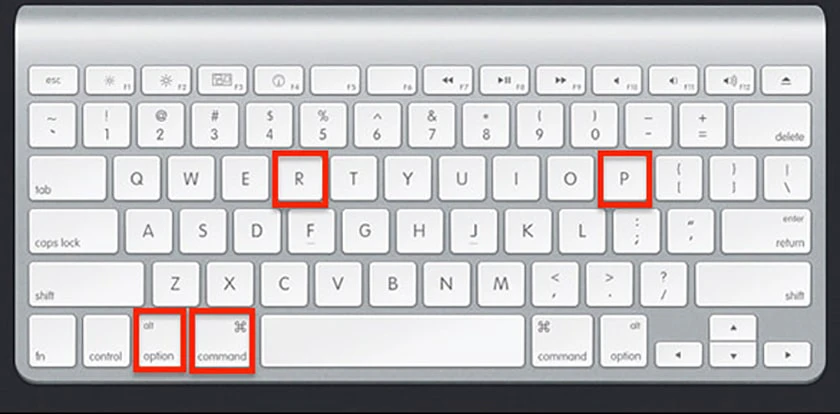
- Bước 3: Sau khi máy Mac kết thúc, mở System Preferences và tinh chỉnh lại bất kỳ cài đặt nào vừa được reset lại, ví dụ như âm thanh, độ phân giải màn hình hoặc múi giờ.
Xóa vài tệp PLIST chính
Trên MacOS có lưu trữ rất nhiều thông tin về thiết bị Bluetooth được kết nối. Vì vậy chúng tôi khuyến nghị bạn nên xóa đi một vài tệp PLIST và tạo lại tệp mới, các thủ thuật Macbook thực hiện như sau:
- Bước 1: Vào Finder, chọn Go → Go to Folder. Nhập /Library/Preferences và nhấn tiếp Go.
- Bước 2: Tìm đến tẹp có tên com.apple.Bluetooth.plist và kéo tệp vào thùng rác.
- Bước 3: Chọn vào Go → Go to Folder. Copy dòng: ~/Library/Preferences/ByHost.
- Bước 4: Tìm tệp nào có tên bắt đầu từ com.apple.Bluetooth theo sau đó lá số và chữ cái (có đuôi là '.plist') và kéo thả tệp vào thùng rác.
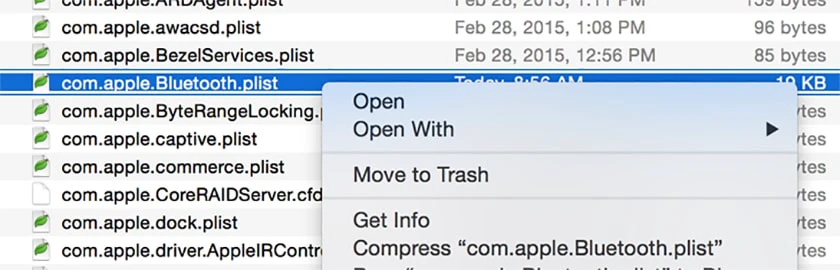
Ngắt đi kết nối với mọi USB và tắt máy tính. Sau đó khởi động lại máy Mac của bạn và kích hoạt lại Bluetooth để kết nối các thiết bị.
Trên đây là toàn bộ các cách khắc phục lỗi Macbook Air không kết nối được bluetooth. Macbook là thiết bị khó sử dụng và gây nhiều rắc rối đến người dùng. Hi vọng các bạn có thể giải quyết được lỗi này, chúc các bạn bật bluetooth Macbook thành công.
Xem thêm cách sử dụng Macbook hoặc các thủ thuật khác tại website Điện Thoại Vui.
Bạn đang đọc bài viết Bật Bluetooth trên Macbook khi bị lỗi mất kết nối cực dễ tại chuyên mục Lỗi thường gặp trên website Điện Thoại Vui.

Tôi là Trần My Ly, một người có niềm đam mê mãnh liệt với công nghệ và 7 năm kinh nghiệm trong lĩnh vực viết lách. Công nghệ không chỉ là sở thích mà còn là nguồn cảm hứng vô tận, thúc đẩy tôi khám phá và chia sẻ những kiến thức, xu hướng mới nhất. Tôi hi vọng rằng qua những bài viết của mình sẽ truyền cho bạn những góc nhìn sâu sắc về thế giới công nghệ đa dạng và phong phú. Cùng tôi khám phá những điều thú vị qua từng con chữ nhé!





